
Kung nais naming ipasok ang UEFI o BIOS ng Windows 10, ang normal na bagay ay kailangan naming pindutin ang isang tiyak na key kapag sinisimulan ang computer. Ang tiyak na susi ay nakasalalay sa bawat tagagawa. Ngunit ang totoo ay may isa pang pamamaraan, na maaari naming magamit sa isang simpleng paraan. Dahil ma-access natin ang UEFI na ito mula sa sariling pagsasaayos ng operating system. Kaya't mas madali para sa mga gumagamit.
Susunod na ipapaliwanag namin ang mga hakbang na kailangan naming gawin sa bagay na ito, na makikita mo ay talagang simple. Sa ganitong paraan, gagawin namin ma-access ang UEFI o BIOS sa Windows 10, sa isang mas komportableng paraan. Dahil sa ganitong paraan hindi namin hulaan ang kinakailangang susi upang ma-access sa iba pang pamamaraan.
Samakatuwid, Ang unang bagay na kailangan nating gawin ay i-access ang mga setting ng Windows 10 sa aming computer. Kapag nasa loob namin ito, kailangan naming ipasok ang seksyon ng pag-update at seguridad. Sa loob nito, kailangan nating tingnan ang kaliwang bahagi ng screen, sa haligi na lilitaw doon.

Sa kolum na ito kailangan nating tingnan ang seksyon ng pagbawi. Kapag pinindot namin, ang mga pagpipilian sa seksyon na ito ay lilitaw sa screen. Kailangan nating tingnan ang seksyon ng Advanced na Simula. Sa ibaba ay makikita namin ang isang restart button ngayon, na kung saan ay kailangan naming pindutin. Ano ang mangyayari ay ang Windows 10 ay magsisimulang muli para sa kung anoat maaari kaming direktang pumunta sa advanced na pagsisimula.
Kapag nag-restart ang computer, ipasok namin ang advanced startup ng Windows 10. Dito magagawang i-navigate namin ang parehong gamit ang keyboard at mouse, parehong gagana sa parehong paraan. Ipasok namin ang pangunahing menu ng pareho, kung saan lumilitaw sa tuktok «Pumili ng isang pagpipilian». Kailangan nating ipasok ang seksyon upang malutas ang mga problema, kaya kailangan nating mag-click dito, alinman sa mouse o sa pamamagitan ng pagpindot sa keyboard. Dito matatagpuan ang UEFI ng operating system.
Sa sandaling nasa loob ng seksyong ito, makikita namin na isang serye ng mga bagong pagpipilian ang lilitaw sa screen. Nakukuha namin ang isang pares ng mga pagpipilian na nagbibigay-daan sa amin upang i-reset ang computer, ngunit hindi sila ang nakakainteres sa amin. Kailangan nating tingnan ang seksyon ng mga advanced na pagpipilian, na kung saan ay ang huling isa sa listahan. Samakatuwid, nag-click dito.
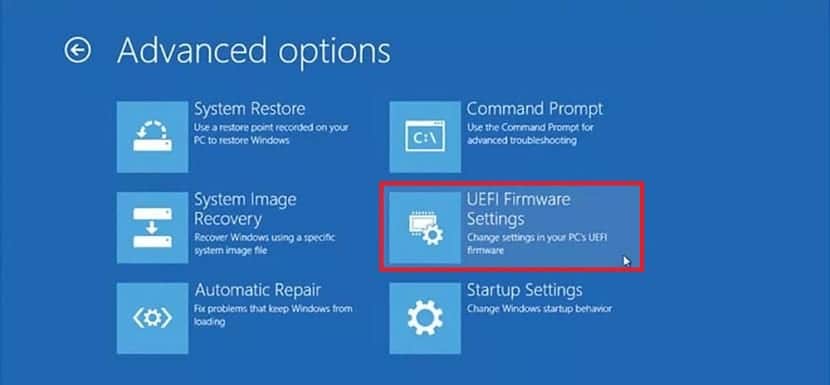
Pagkatapos ang seksyon na ito ay bubukas sa screen. Doon nakakakuha kami ng maraming mga pagpipilian bukod sa nahanap namin ang UEFI. Upang maging tiyak, ang seksyon na ito ay tinatawag na pagsasaayos ng firmware ng UEFI. Samakatuwid, hindi na namin kailangang gumawa ng anupaman sa kasong ito, kailangan lang naming mag-click sa seksyong ito. Sa pamamagitan nito, natapos na namin ang buong proseso. Kapag nag-click dito, na-access namin ang UEFI ng aming computer.
Dito magagagawa namin ang isang serye ng mga pagsasaayos, na siyang dahilan kung bakit namin ito pinapasok. Kapag na-configure na namin ang lahat ng gusto namin, magagawa naming itong lumabas nang walang anumang problema. Dahil ang Windows 10 ay magsisimulang muli nang normal. Hindi kami mag-aalala tungkol sa anumang bagay tungkol dito.
Ang pamamaraang ito ng pag-access sa UEFI sa Windows 10 ay kapansin-pansin na mas madali kaysa sa pamilyar sa mga gumagamit na pamilyar sa. Dahil ang problema sa pagkakaroon ng paggamit ng isang susi, ay na walang unibersal na susi. Ang key na ginamit kapag sinisimulan ang computer upang ma-access ang UEFI ay nakasalalay sa bawat tagagawa. At para sa karamihan ng mga gumagamit ito ay hindi isang bagay na kilala, ang mga may posibilidad na i-access ito nang madalas o may higit na kaalaman alam ito, malamang.
Iyon ang dahilan kung bakit ang sistemang ito ay mas madaling ma-access sa mga gumagamit sa Windows 10. Kaya't inaasahan naming nalaman mong kapaki-pakinabang ito sa kasong ito. Sa gayon, maaari mong ma-access ang UEFI sa isang napaka-simpleng paraan.